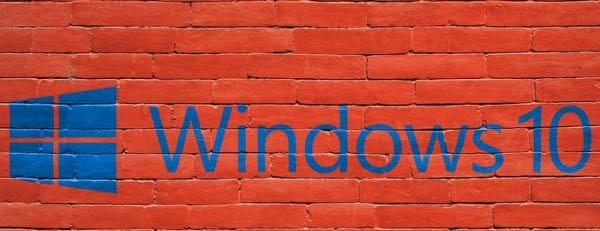
Si también depende de su red para trabajar, una de las peores cosas que pueden suceder es tener que lidiar con los problemas de la red. El tiempo es dinero y cuanto más duren los problemas, menos trabajo se hará. Una posible solución es restablecer el adaptador de red, pero este debería ser su último recurso.
Gracias a una característica que se incluye directamente en su computadora con Microsoft Windows 10, puede deshacerse de ese problema. Antes de pasar a este método, asegúrese de haber probado algunas correcciones básicas, ya que a veces eso es todo lo que se necesita.
Lo que implica restablecer el adaptador de red
Si está decidido a hacerlo, tenga en cuenta que cuando reinicie el adaptador de red, su computadora olvidará todas las contraseñas WiFi y las redes que haya agregado. También se olvidará de conectores VPN y conmutadores virtuales.
Sus adaptadores de red y otros componentes de red comenzarán desde cero. Lamento tener que decirle esto, pero incluso tendrá que lidiar con las preguntas de configuración que respondió cuando compró por primera vez su computadora con Windows o la instaló.
Cómo restablecer el adaptador de red para Windows 10
Si estás leyendo esta sección, significa que todas las correcciones básicas no funcionaron. Si sirve de consuelo, los pasos para restablecer el adaptador de red no son tan difíciles como puede parecer y es un proceso bastante rápido. Haga clic derecho en el menú de inicio de Windows y haga clic en Configuración y vaya a Red e Internet.

Una vez que estés en Red e Internet, asegúrate de hacer clic en la opción Estado a la izquierda de tu pantalla. Busque la opción de reinicio de red que debería ser la última opción hacia abajo.

Después de hacer clic en la opción, debería recibir un mensaje de advertencia que le permite saber qué se borrará. Lea la información cuidadosamente y si está seguro de que esto es lo que quiere hacer, haga clic en el botón Restablecer ahora. El mensaje también le informará que deberá reiniciar su computadora para que los cambios sean permanentes.

Una vez más, incluso después de hacer clic en Restablecer ahora, Windows le preguntará una vez más si está seguro. Haga clic en Sí y reinicie su computadora. Cuando reinicies, solo sigue los pasos que Windows te mostrará y estarás bien.
Asegúrese de guardar cualquier cosa en la que esté trabajando dentro de los próximos cinco minutos. Ese es el tiempo que tendrá antes de que Windows reinicie el adaptador de red. Si no desea esperar los cinco minutos, también puede iniciar su computadora manualmente para acelerar un poco las cosas.
Conclusión
Como puede ver, restablecer los adaptadores de red es una tarea fácil, incluso si es un principiante. Sin embargo, configurar su computadora como estaba antes del reinicio no es tan fácil. Verifique dos veces e incluso que haya cubierto todas las correcciones básicas antes de considerar probar esta. Si tiene algún problema, no olvide dejar un comentario a continuación y estaremos encantados de ayudarle.

